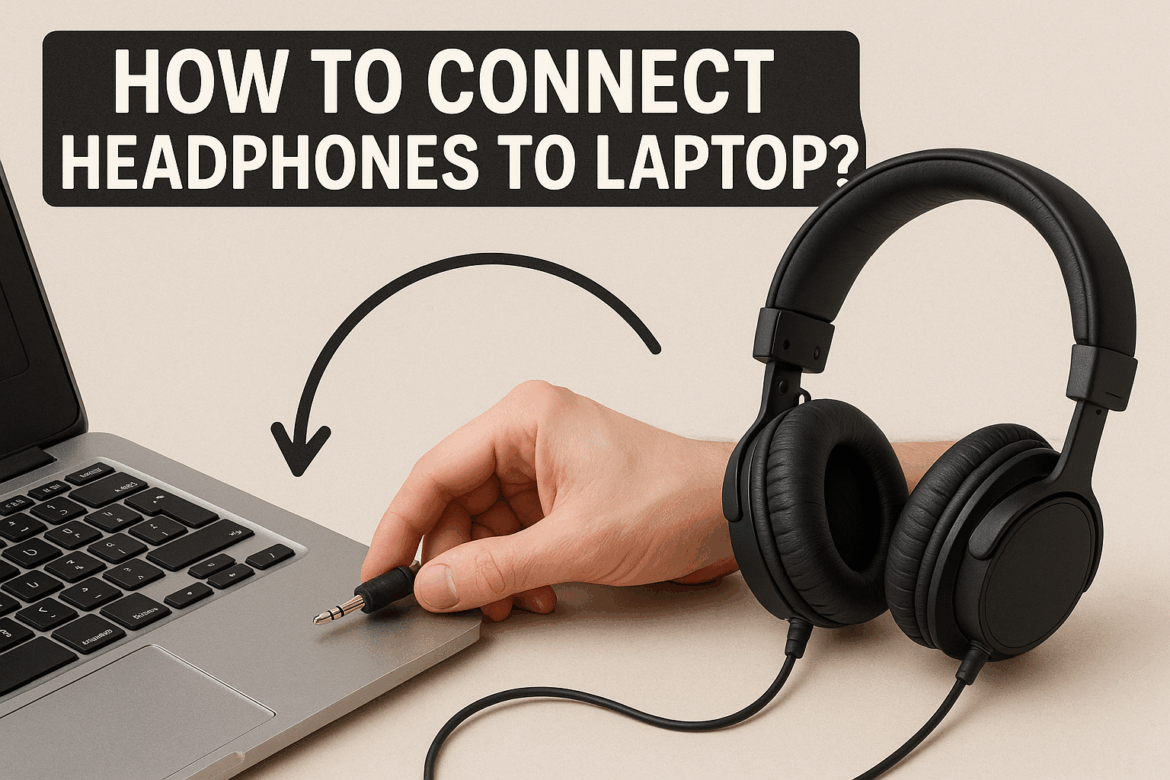Cara Menghubungkan Headphone ke Laptop: Perjalanan Suara
Di dunia saat ini, di mana pengalaman digital terjalin erat dengan kehidupan sehari-hari kita, headphone telah menjadi lebih dari sekadar kemewahan; melainkan sebuah kebutuhan. Baik Anda bekerja dari rumah, menikmati pengalaman bermain game yang imersif, atau sekadar menikmati lagu favorit, memahami cara menghubungkan headphone ke laptop dapat meningkatkan pengalaman audio Anda secara signifikan. Mari kita ikuti perjalanan audio ini untuk menjelajahi berbagai metode menghubungkan headphone ke laptop Anda, mengungkap misteri dan kenikmatan konektivitas suara.
Memahami Headphone dan Laptop Anda
Sebelum membahas proses koneksi, penting untuk mengetahui jenis headphone dan laptop yang Anda gunakan. Headphone secara umum dapat dikategorikan menjadi berkabel dan nirkabel, dan masing-masing jenis memiliki metode koneksinya sendiri. Demikian pula, laptop dilengkapi dengan port dan kemampuan konektivitas yang berbeda-beda.
Jenis-jenis Headphone
- Headphone BerkabelIni adalah headphone tradisional yang terhubung ke laptop Anda melalui kabel. Biasanya memiliki jack audio 3,5 mm, meskipun beberapa mungkin menggunakan koneksi USB.
- Headphone Nirkabel:Headphone ini terhubung melalui teknologi Bluetooth, menawarkan kebebasan bergerak tanpa terikat kabel.
Port dan Konektivitas Laptop
- Soket Audio 3,5mm:Sebagian besar laptop memiliki port standar ini, yang memungkinkan koneksi mudah untuk headphone berkabel.
- Port USB:Beberapa headphone berkabel memerlukan koneksi USB, yang dapat menyediakan audio dan daya.
- Bluetooth:Teknologi nirkabel ini umum ditemukan pada laptop modern, yang memudahkan koneksi dengan headphone nirkabel.
Menghubungkan Headphone Berkabel ke Laptop
Menghubungkan headphone berkabel mungkin tampak mudah, tetapi memastikan kualitas suara yang optimal memerlukan perhatian terhadap detail.
Menggunakan Jack Audio 3,5mm
- Temukan Port Audio: Periksa sisi atau bagian belakang laptop Anda untuk mencari port melingkar kecil, yang sering ditandai dengan ikon headphone.
- MencolokkanMasukkan jack headphone dengan benar ke port audio. Anda akan mendengar bunyi klik yang menandakan koneksi sudah benar.
- Mengonfigurasi Pengaturan Suara:
- Di Windows, klik kanan ikon suara di bilah tugas dan pilih "Buka pengaturan Suara". Pilih headphone Anda dari daftar perangkat output.
- Di macOS, buka "System Preferences," lalu "Sound," dan pilih headphone Anda di bawah tab "Output".
Menghubungkan melalui USB
- Hubungkan ke Port USB: Masukkan konektor USB headphone Anda ke port USB yang tersedia di laptop Anda.
- Instalasi DriverBeberapa headphone memerlukan driver agar berfungsi. Ikuti petunjuk di layar untuk menginstal driver yang diperlukan.
- Pengaturan Suara: Sesuaikan pengaturan suara Anda seperti yang disebutkan di atas untuk memilih headphone USB Anda sebagai perangkat keluaran.
Menghubungkan Headphone Nirkabel ke Laptop
Headphone nirkabel menawarkan kemudahan, tetapi pengaturan awal melibatkan beberapa langkah lagi dibandingkan dengan headphone berkabel.
Menggunakan Bluetooth
- Mengaktifkan Bluetooth di Laptop:
- Di Windows, buka “Pengaturan” > “Perangkat” > “Bluetooth & perangkat lain” dan aktifkan Bluetooth.
- Di macOS, buka “System Preferences” > “Bluetooth” dan aktifkan.
- Mode Pemasangan pada Headphone: Lihat manual headphone Anda untuk mengaktifkan mode pemasangan, biasanya ditunjukkan dengan lampu yang berkedip.
- Memasangkan ke Laptop:
- Di pengaturan Bluetooth, klik "Tambahkan Bluetooth atau perangkat lain" di Windows, atau "Hubungkan" di macOS. Pilih headphone Anda dari daftar.
- Konfirmasi Koneksi: Setelah dipasangkan, atur headphone Anda sebagai perangkat keluaran dalam pengaturan suara.
Pemecahan Masalah Koneksi Umum
Sekalipun niatnya baik, segala sesuatunya mungkin tidak selalu berjalan sesuai rencana. Berikut beberapa masalah umum dan solusinya.
Headphone Berkabel
- Tidak Ada SuaraPeriksa apakah headphone terpasang dengan benar ke jack audio atau port USB. Pastikan perangkat output yang benar telah dipilih di pengaturan suara.
- Suara Statis atau Terdistorsi: Coba port lain atau uji headphone pada perangkat lain untuk menyingkirkan masalah perangkat keras.
Headphone Nirkabel
- Masalah PasanganPastikan Bluetooth diaktifkan di kedua perangkat dan headphone dalam mode berpasangan. Nyalakan ulang kedua perangkat jika perlu.
- Jeda AudioHal ini dapat terjadi dengan koneksi Bluetooth. Pastikan driver Bluetooth laptop Anda sudah diperbarui.
Meningkatkan Pengalaman Audio Anda
Setelah headphone Anda berhasil tersambung, pertimbangkan untuk mengoptimalkan pengaturan audio Anda untuk pengalaman terbaik.
Menyesuaikan Pengaturan Suara
- Penyeimbang:Gunakan equalizer perangkat lunak untuk mengatur frekuensi dan meningkatkan kualitas suara sesuai keinginan Anda.
- Tingkat Volume: Atur tingkat volume optimal untuk mencegah distorsi dan melindungi pendengaran Anda.
Merawat Headphone Anda
- Pembersihan:Bersihkan headphone Anda secara teratur untuk menjaga kualitas suara dan kebersihan.
- Penyimpanan: Simpan dalam kotak atau tempat yang aman untuk mencegah kerusakan.
Tabel Ringkasan: Metode Koneksi
| Metode Koneksi | Langkah-Langkah yang Terlibat | Tips Pemecahan Masalah |
|---|---|---|
| Soket Audio 3,5mm | Hubungkan, konfigurasikan pengaturan suara | Periksa penempatan jack, sesuaikan pengaturan |
| Koneksi USB | Hubungkan ke USB, instal driver, konfigurasikan pengaturan | Pastikan driver diperbarui |
| Pemasangan Bluetooth | Aktifkan Bluetooth, aktifkan pemasangan, konfigurasikan suara | Mulai ulang perangkat jika pemasangan gagal |
Kesimpulan
Menghubungkan headphone ke laptop Anda lebih dari sekadar tugas teknis; ini adalah gerbang menuju dunia suara, yang menyempurnakan segalanya, mulai dari bekerja hingga bersantai. Dengan memahami nuansa setiap metode koneksi, Anda dapat memastikan pengalaman audio yang lancar, bebas dari frustrasi akibat gangguan teknis. Ingat, perjalanan menuju suara sempurna tidak berakhir saat koneksi—jelajahi pengaturan audio Anda dan rawat headphone Anda untuk menikmati melodi kehidupan sepenuhnya.
Dengan panduan ini, Anda kini siap menjelajahi dunia audio dengan percaya diri, baik Anda penggemar teknologi berpengalaman maupun pemula yang penasaran. Nikmati perjalanan audio dan biarkan setiap nada beresonansi dengan kejernihan dan presisi.
Terakhir Diperbarui pada 4 September 2025